Certas teclas do seu Mac não funcionam corretamente?
Você(Are) está tentando digitar no teclado do Mac e descobre que algumas das teclas simplesmente não funcionam? Ou pressionar essas teclas resulta em uma saída inesperada? Quando você pressiona a tecla “I”, ela clica em algo em vez de exibir a letra I?
Se você estiver tendo algum desses problemas estranhos no teclado do Mac ou no teclado Magic , pode ser porque um dos recursos de acessibilidade do OS X foi ativado inadvertidamente. O principal culpado aqui são as Teclas do Mouse(Mouse Keys) , que é um recurso que pode ser usado para controlar o mouse com o teclado.

Embora muito útil em certas situações, é realmente irritante e frustrante se você não o habilitar de propósito. Neste artigo, falarei sobre as Teclas do Mouse(Mouse Keys) e como você pode desativá-las.
Para que servem as teclas do mouse?
Teclas do mouse(Mouse Keys) é um recurso embutido na maioria dos sistemas operacionais modernos que basicamente permite que alguém que não pode usar um mouse físico controle o ponteiro do mouse com o teclado.
As teclas do mouse(Mouse Keys) funcionam praticamente da mesma maneira no Windows e no OS X. (OS X)No Mac , se você tiver um teclado sem o teclado numérico no lado direito, ele permitirá que você controle o mouse usando as seguintes teclas: 7, 8, 9, U, I, O, J, K, L, e M.

Novamente, você só notará isso nos teclados da Apple que não possuem o teclado numérico, que são praticamente os mais antigos. Para esses, de repente você não poderá digitar as palavras corretamente porque o lado direito do teclado não está mais funcionando como esperado. Em vez disso, ele está sendo usado para mover o ponteiro do mouse e clicar com o mouse.
Desative as teclas do mouse no Mac
Para que seu teclado volte a funcionar, basta desabilitar as Teclas do Mouse(Mouse Keys) . Você pensaria que isso seria muito fácil e algo que você poderia encontrar facilmente em System Preferences , mas estaria errado.
Se você for para Preferências do Sistema(System Preferences) e clicar em Teclado(Keyboard) , existem cinco guias, todas as quais não ajudam a desligar as Teclas do Mouse(Mouse Keys) !
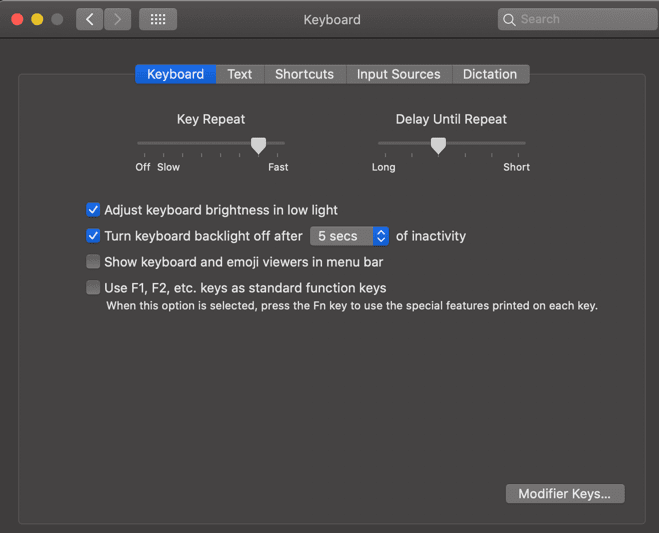
Em seguida, você pode ir para Preferências do Sistema(System Preferences) e clicar em Acessibilidade(Accessibility) e depois clicar em Teclado(Keyboard) e esperar encontrar uma configuração lá, mas novamente você ficará desapontado.

Você pode ativar e desativar as teclas(Sticky Keys) de aderência e as teclas lentas(Slow Keys) , mas não há opção para as teclas do mouse(Mouse Keys) , mesmo que seja um recurso de acessibilidade do teclado. Então, como você acessa as configurações das teclas do mouse(Mouse Keys) ?
Há duas maneiras: Se você tiver um Mac com Touch ID , você pode pressionar o botão Touch ID três vezes rapidamente para abrir o Painel de opções de acessibilidade(Accessibility Options Panel) . Se você não tiver o Touch ID , pressione a combinação de teclas Option + Command + F5

Finalmente, aqui você vê a opção de ativar ou desativar as teclas do mouse(Mouse Keys) e várias outras configurações. Vá em frente e desmarque a caixa Ativar teclas do mouse(Enable Mouse Keys ) e seu teclado deve voltar ao normal agora.
Se você quiser saber o que todas as outras opções de acessibilidade fazem, confira a página da Apple(Apple page) para isso. Além disso, não deixe de conferir nosso outro artigo sobre como clicar com o botão direito do mouse no Windows e no Mac usando um teclado(right-click in Windows and Mac using a keyboard) .
Related posts
Como remapear as teclas Fn no seu Mac
Como impedir que seu Mac durma
5 maneiras de forçar o encerramento de aplicativos no seu Mac
Como criar links simbólicos no seu Mac
Como ativar e usar o modo 'Picture in Picture' no seu Mac
Como formatar um cartão SD no Mac
5 melhores alternativas de ferramentas de recorte para Mac
Atalhos de teclado do Mac para quando o seu Mac congela
Faça capturas de tela no Mac como um profissional com essas dicas e truques
Use a entrada de áudio Line In em um Mac
Como enviar e-mails criptografados do seu Mac
5 aplicativos que levarão seu novo Mac para o próximo nível
Corrigir “Não é possível instalar o software para impressora” no OS X
Como tornar mais difícil para alguém invadir seu Mac
Os melhores aplicativos para Mac em 2020
O que é outro armazenamento no Mac e como limpá-lo
15 dicas para prolongar a vida útil da bateria no Mac
Como gravar a tela no Mac
Firewall do Mac: como habilitá-lo e configurá-lo
APFS vs Mac OS Extended – Qual formato de disco do Mac é o melhor?
